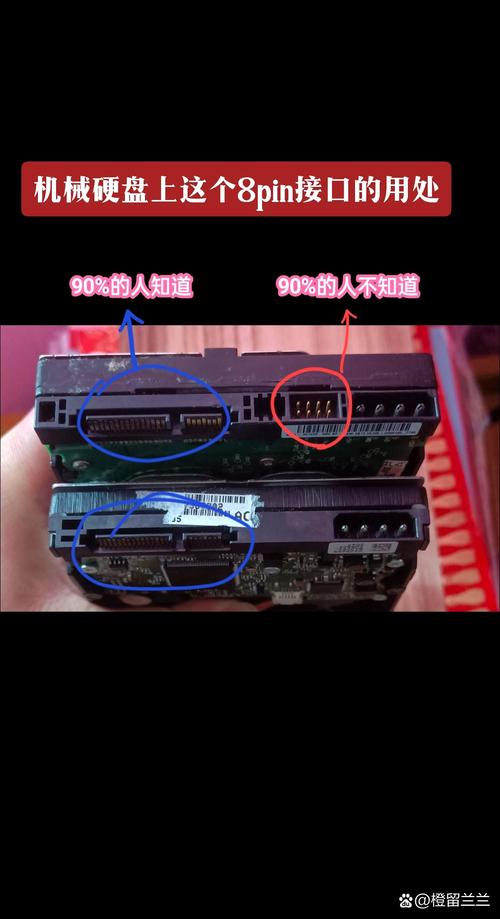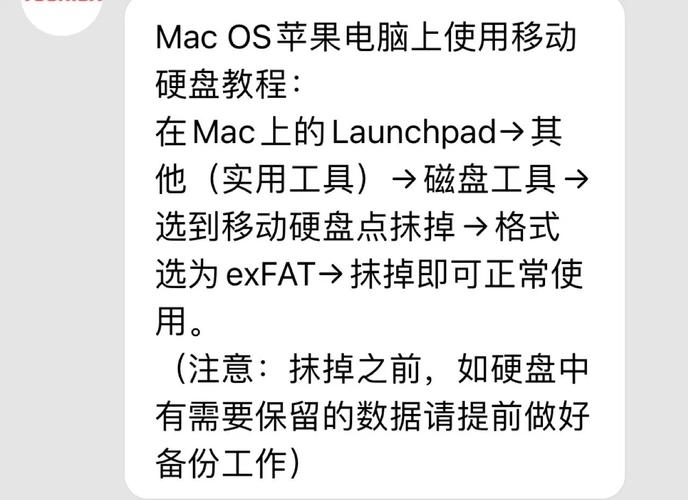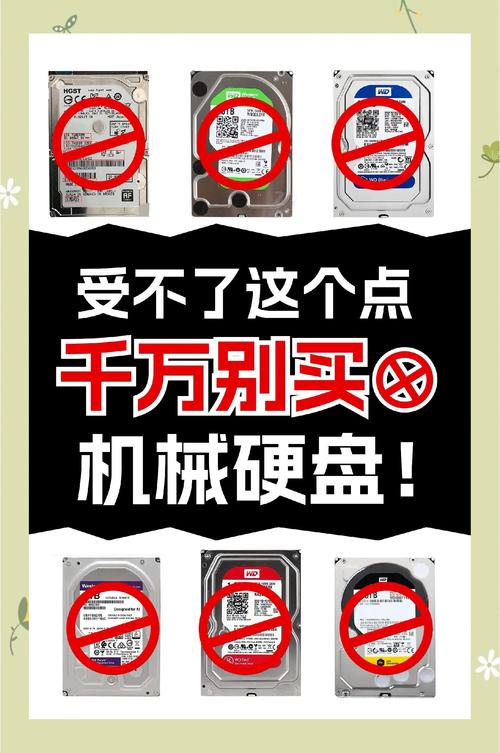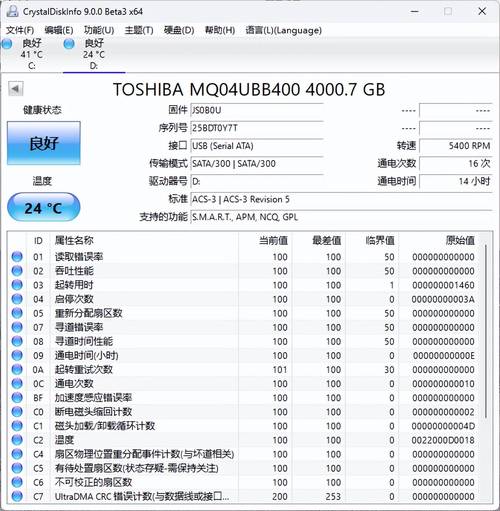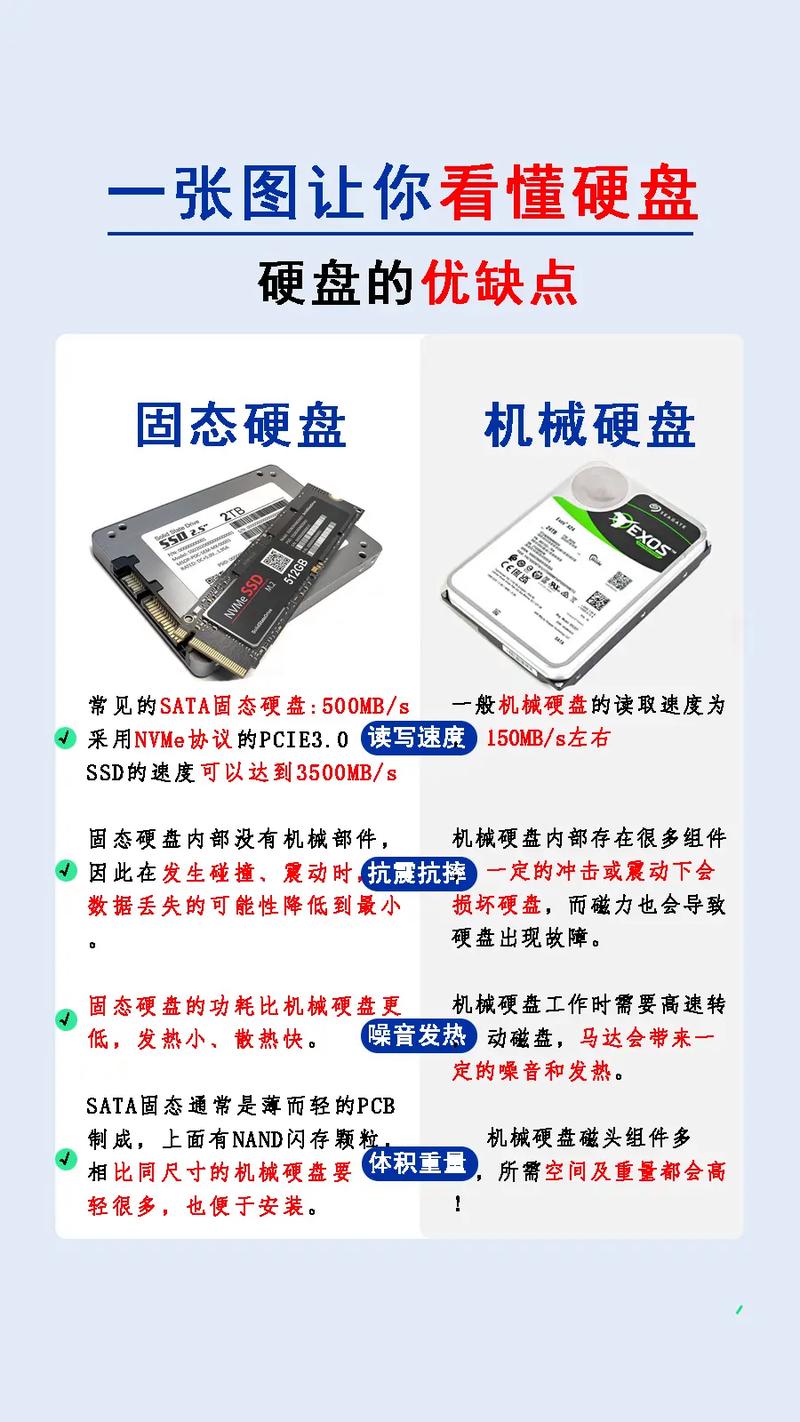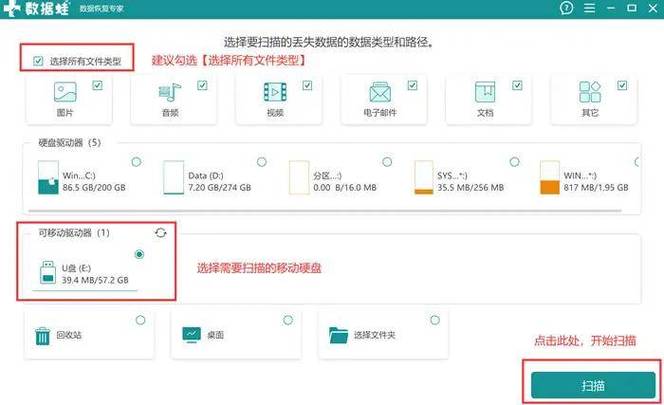数据存储需求不断上升,使得4T移动硬盘受到了众多用户的青睐,然而,有时也会遇到无法被识别的情况。接下来,我将详细阐述几个关于4T移动硬盘识别的关键点。
硬件连接问题

移动硬盘与电脑的连接状况至关重要。若连接线松动或损坏,电脑将无法正确识别硬盘。连接线的接口可能因频繁插拔而松动,此时可尝试重新插拔连接线的两端,观察硬盘是否被识别。此外,接口处的金属片有时会形成氧化层,这会妨碍接触,用橡皮擦轻轻擦拭接口处的金属片,问题即可解决。

电脑的接口可能出现了故障,您可以试试更换一个USB接口来尝试连接。如果前面板的接口无法连接,那么您可以尝试后面板的接口。通常来说,后面板的供电会更加稳定。供电不足的情况可能会导致硬盘无法被识别,或者连接过程中出现时断时续的问题。
驱动程序缺失
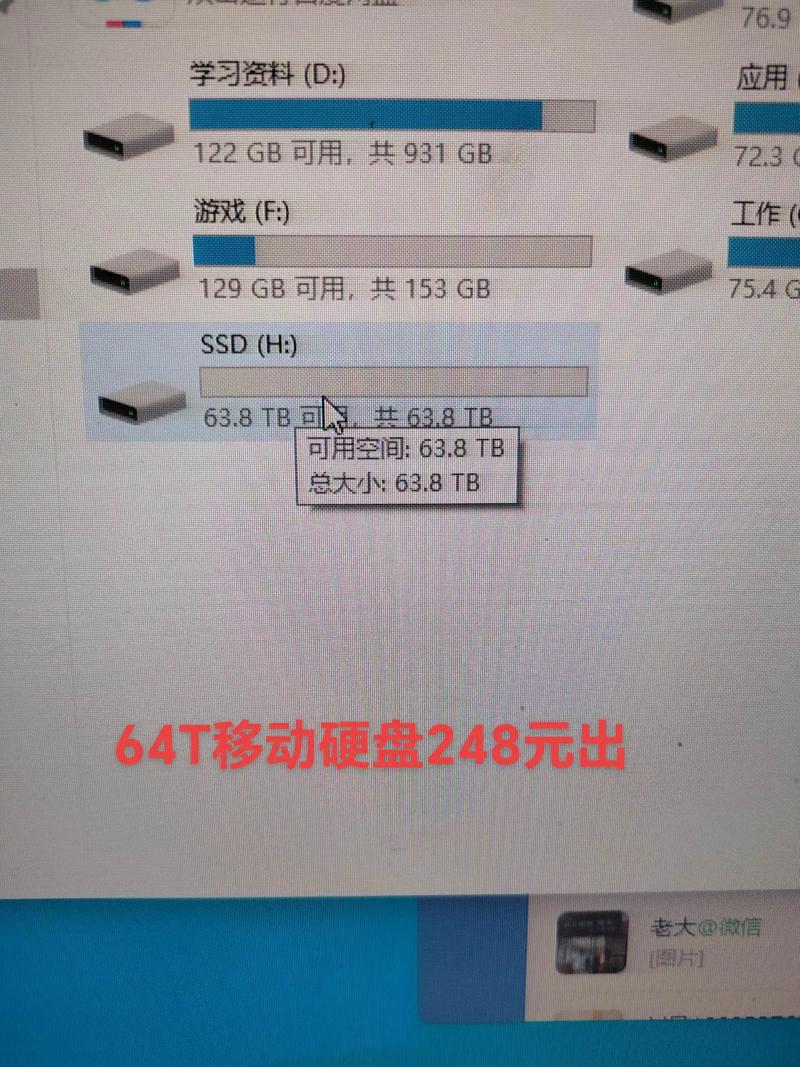
系统需要借助设备驱动来识别硬件,若4T移动硬盘的驱动程序不齐全,便无法得到正确识别。在Windows操作系统中,用户可通过打开“设备管理器”来检查磁盘驱动器内是否存在移动硬盘。若在移动硬盘旁看到一个黄色的感叹号,则说明驱动程序存在故障。用户只需用鼠标右键点击设备,选择“更新驱动程序”这一选项,系统便会自动启动网络连接,然后进行搜索并安装相应的驱动程序。
若先前方法未能奏效,不妨访问移动硬盘制造商的官网,依据硬盘的具体型号下载适配的驱动。驱动程序安装妥当后,将移动硬盘连接至电脑,注意观察系统是否能够正确识别。一般情况下,此步骤能有效解决因驱动问题引起的识别问题。
系统设置限制

操作系统在硬盘识别方面存在差异,某些较旧的系统可能无法兼容大容量硬盘。以WinXP系统为例,它对超过2T的硬盘支持不足,识别过程中可能会遭遇难题。因此,建议用户尽可能升级至Win7或更高版本,以享受对4T移动硬盘更完善的识别能力。
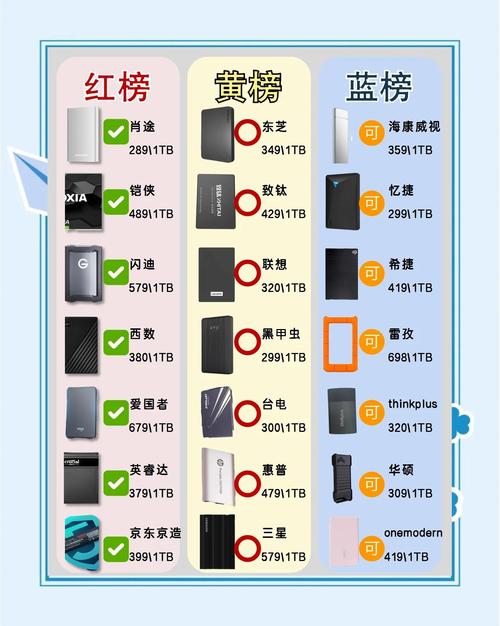
系统或许已经对硬盘实施了禁用措施。我们需要打开“磁盘管理”界面来检查硬盘的运行情况,若发现其被标注为“脱机”,需用鼠标右键点击,接着选择“联机”选项。若显示“未初始化”,则需进行初始化操作,但需留意,初始化过程会清除硬盘上的全部数据,因此在进行操作前务必备份好重要文件。
硬盘分区格式

4T移动硬盘的分区选择至关重要。FAT32格式无法存储单个超过4G的文件,而且对大容量硬盘的识别存在限制,因此不推荐将4T移动硬盘设置为这种格式。通常来说,NTFS格式更为合适,它能够支持大容量存储,且稳定性较高,非常适合存放大文件和长期数据。
进行硬盘格式化会使得所有资料消失,因此在进行操作之前,务必保证关键数据已经被妥善备份。格式化过程中,你可以选用磁盘管理工具或相应的软件,将移动硬盘调整为NTFS格式。一旦格式化完成,硬盘与操作系统的兼容性将得到提升,从而使得系统能够更加便捷地识别它。
病毒感染影响

电脑若不幸中了病毒或遭遇恶意软件的攻击,便可能对4T移动硬盘的识别功能造成损害。这些恶意软件会篡改硬盘的文件系统,从而导致识别时出现异常。鉴于此,我们务必安装性能可靠的杀毒软件,并且要定期更新病毒库,对电脑进行彻底的病毒检查。
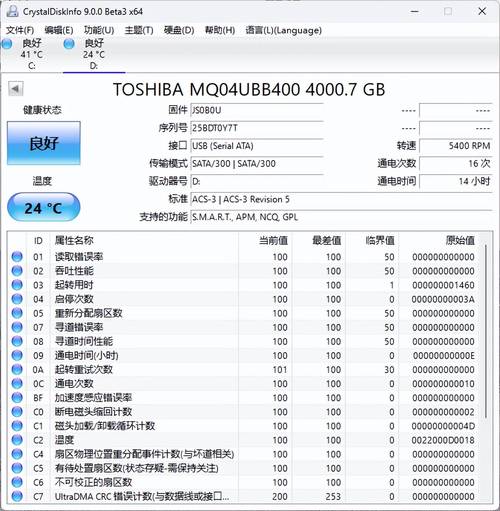
在使用杀毒软件进行病毒检测时,务必核实软件是否为最新版本。检测范围需涵盖系统盘,并且对移动硬盘也要进行病毒扫描。一旦发现病毒,必须立即进行清除。确认电脑及硬盘无病毒后,还需验证硬盘是否能够被正常识别。
硬盘硬件故障

若经过多次尝试仍旧未能成功识别,那么我们或许应当思考硬盘在硬件层面可能出现了故障。这种故障可能包括硬盘内部电路板的损坏、电机故障,亦或是盘片上出现了坏道等问题。在这种情形下,运用硬盘检测软件进行全面的检测显得尤为关键,例如DiskGenius这类软件,其检测功能相当强大。
若硬盘出现硬件故障,必须寻找专业的数据恢复和维修服务。如果对硬盘的内部结构不太熟悉,请不要自行打开硬盘的外壳进行修理,否则可能会导致硬盘完全损坏,那时数据恢复工作将会变得极其困难。
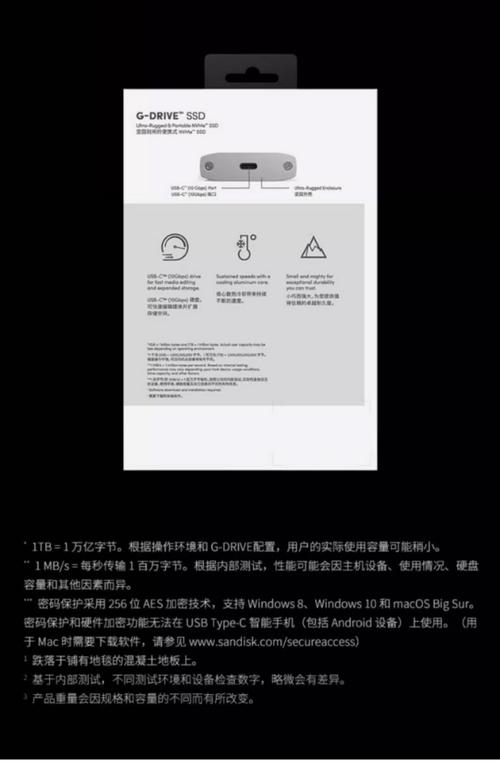
当大家遇到无法识别4T移动硬盘的情况时,是否已经按照之前提到的步骤一一尝试寻找解决之道了?欢迎在评论区分享你们识别4T移动硬盘的心得,若这篇文章对你们有所帮助,不妨点个赞,并且推荐给更多的人。